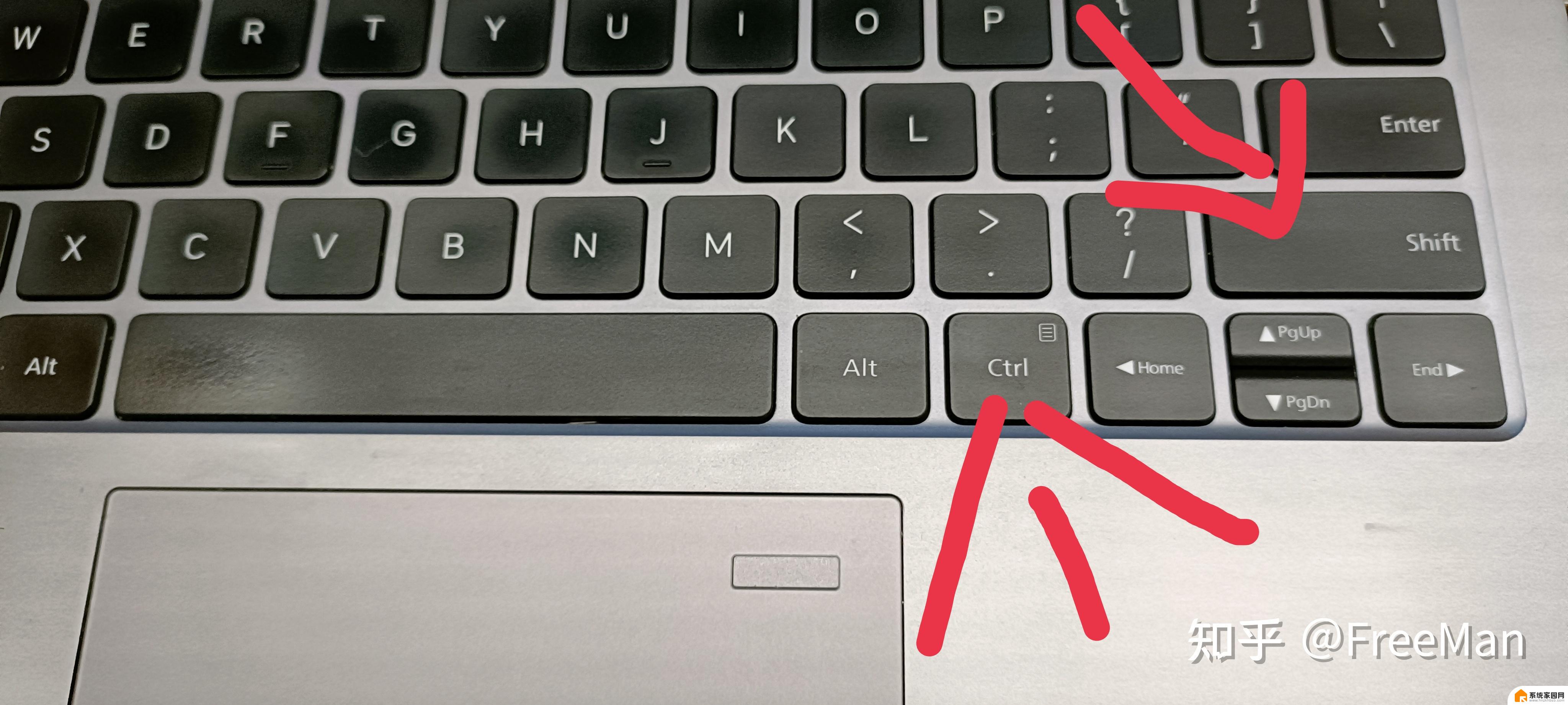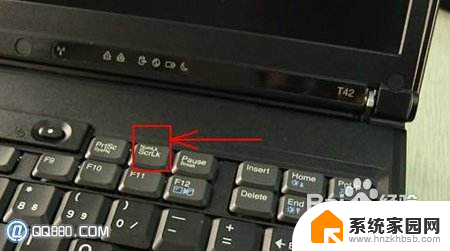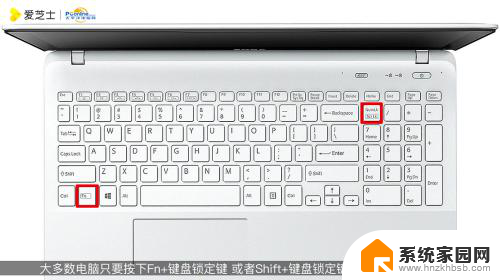键盘字母变数字怎么恢复 笔记本电脑键盘输入字母变成数字的解决方法
在使用笔记本电脑时,有时我们可能会遇到一个令人困惑的问题:键盘输入字母却显示数字,这种情况常常让人头疼,因为我们无法正常使用键盘进行打字或者进行其他操作。幸运的是这个问题并不是无解的。我们只需要掌握一些简单的解决方法,就能轻松恢复键盘的正常输入功能。接下来我将为大家介绍一些解决这个问题的有效方法。
具体方法:
1.笔记本电脑因为小巧方便,所以是没有独立的小键盘的,如图。

2.但是我们仔细去看有几个字母键上是有数字的,如图。

3.那么一般情况下输入字幕出现数字的原因就是开启了小键盘,我们要做的就是关闭小键盘。如图。
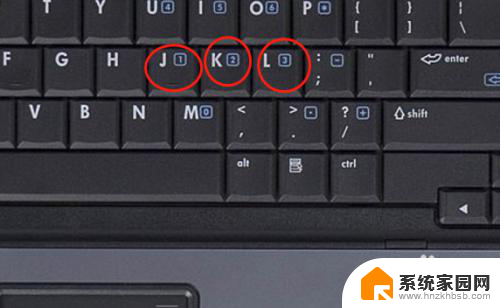
4.我们找到键盘上的fn键和NuMLock键,同时按这两个键。如图。
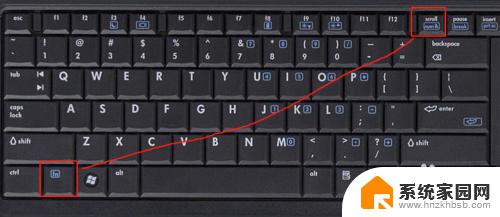
5.这时候再来按键盘上的带有数字的字母键,出现的就是字母了,如图。
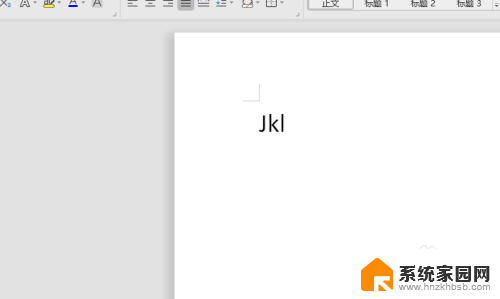
6.还有一种办法就是调出屏幕键盘,开始-控制面板。点击控制面板,如图

7.在控制面板下找到轻松访问-屏幕键盘,如图。
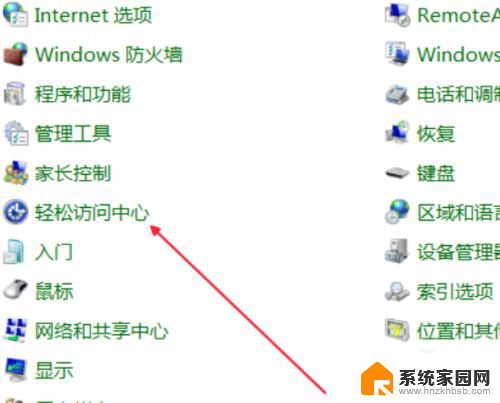
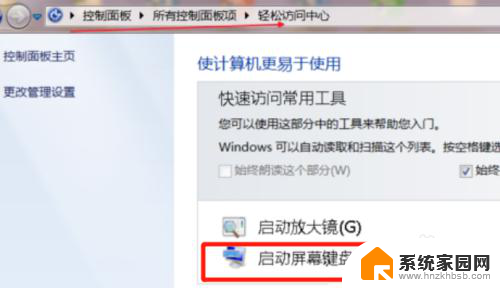
8.点击屏幕键盘上的选项,勾掉“打开数字小键盘”,点击确定,如图。
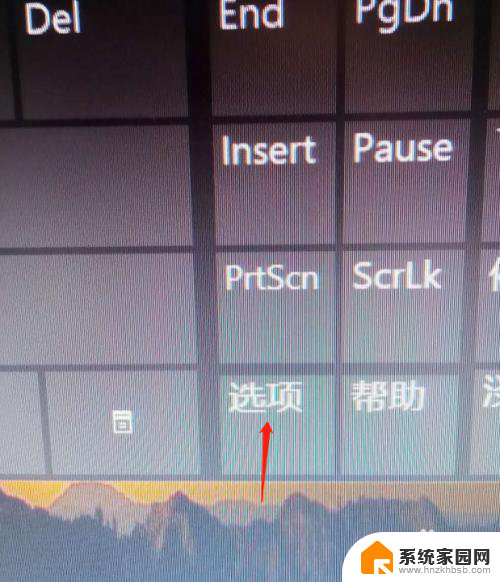
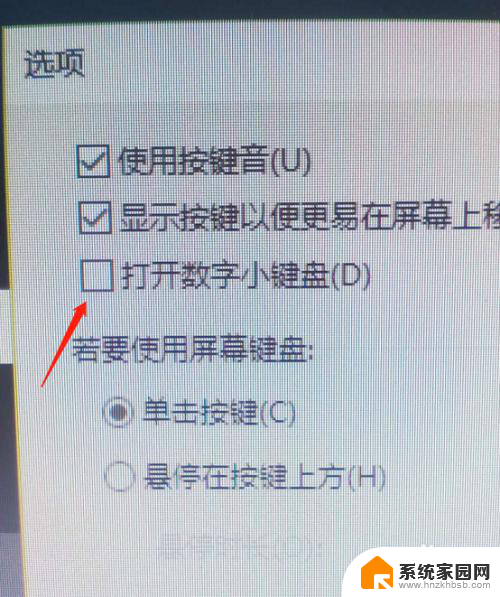
9.这时候我们再来按键盘上按带有数字的字母键Jkluio也是不会再出现数字了,如图。
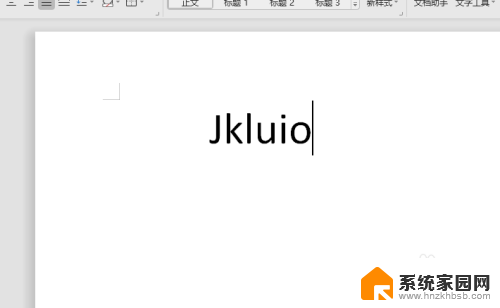
以上就是关于键盘字母变数字怎么恢复的全部内容,如果你遇到了相同的情况,可以按照以上方法来解决。